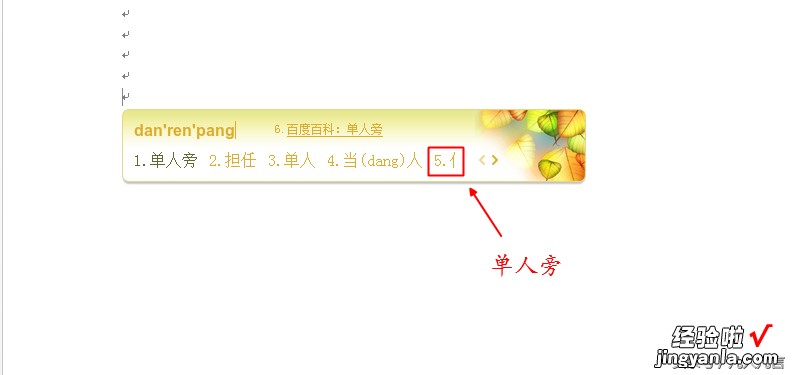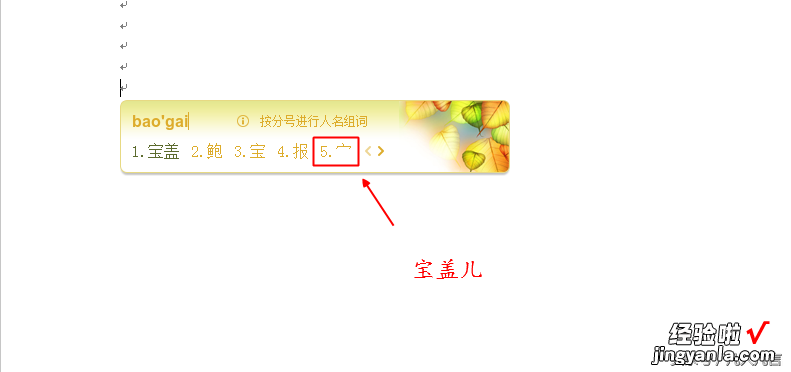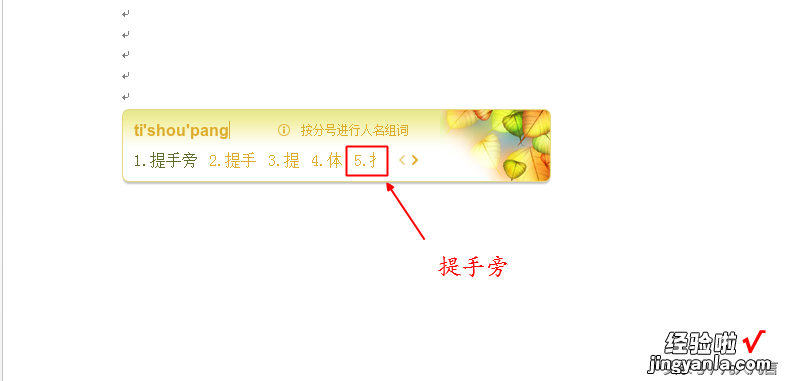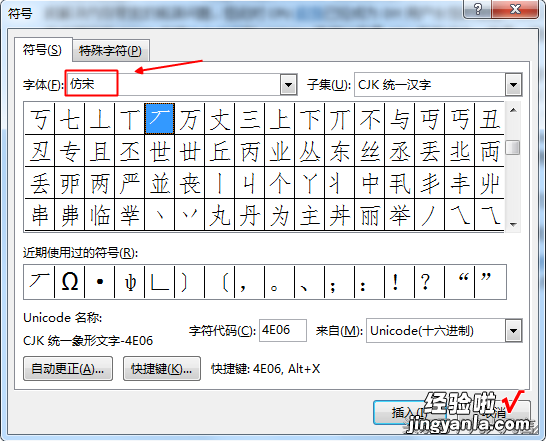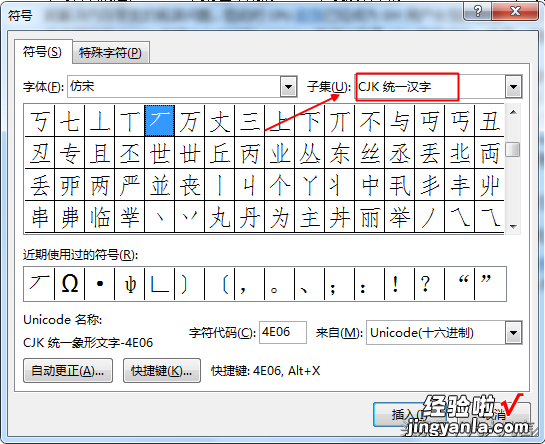1.简介:语文老师要经常输入偏旁和部首,那在word文档怎样输入偏旁和部首呢?下面小编给大家介绍两种方法 。
2.工具:Word2013 智能输入法
方法一、用智能输入法输入偏旁和部首
如:输入单人旁“亻”输入拼音“danrenpang”选取“亻”t图1如:输入宝盖宀输入拼音“宝盖”选取“宀”图2如:输入提手旁扌输入拼音提手旁选取扌图3方法二、利用插入符号功能输入偏旁和部首
点击菜单栏的【插入】按钮,点击【符号】图42.点击【其它符号】3.选择你想要的字体,如【仿宋】字体图54.在子集中找到“CJK统一汉字”图6注:智能输入法适合于所有的编辑器注:方法二只适合于office系列办公软件【word中怎么插入偏旁 word文档中怎样输入偏旁和部首】